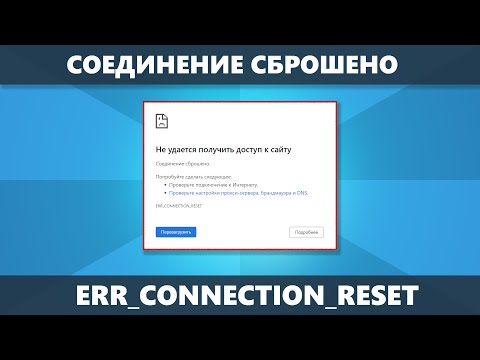Мениджърът на задачите на Windows, наблюдател за процесите на Windows, ви помага да намерите процеси, които могат да консумират високи компютърни ресурси като висока употреба на диска, процесор, памет и т.н. В този пост ще видим какво е Прилож & защо го дава понякога висока употреба на процесора проблеми.
Приложението Spooler SubSystem (spoolsv.exe)
Понякога при стартирането на услугата "Мениджър на задачите" може да откриете, че приложението Spooler SubSystem използва повече от половината CPU и над един гигабайт памет. И така, какво точно е приложението на Spooler System и защо се изпълнява на компютъра ви? От време на време ще намерим отговори на тези въпроси.
Прилож е процес, който помага на потребителя да управлява него принтери и факс системи, Всеки път, когато програма изпраща документ към принтера, приложението за подкатегория на spooler го добавя в опашката за печат. Службата за печат на печат запазва тези задания за печат в паметта и ги изпраща в принтера една по една, когато има наличен принтер. Той изисква достъп до интернет само ако използвате принтера в мрежата си.

В нормални ситуации целият процес продължава както обикновено (както е показано на екрана по-горе) и не трябва да се използват много от ресурсите на вашия компютър. Той ще използва само някои CPU ресурси при печат, а това е приемливо. Обаче, понякога може да има значително количество използване на CPU ресурси от spoolsv.exe процес. Това е вероятно да възникне, когато има проблем с печатащата система на Windows. Възможните сценарии могат да включват опашка за печат, пълна с задачи или неправилно конфигуриран принтер.
Приложението Spooler SubSystem използва висока CPU
Първото нещо, което искате да направите, е да стартирате Инструмент за отстраняване на неизправности при принтера и вижте дали ви помага.
Ако не, отворете Панел за управление л. В контролния панел кликнете два пъти върху Административни инструменти и след това върху Услуги.
В рамките на услугите намерете Шпулера за печат и щракнете с десния бутон върху него и изберете Спри се.
След като този процес бъде спрян, оставете прозореца на Service Manager отворен и Windows File Explorer и прегледайте долната папка.
C:WindowsSystem32spoolPRINTERS

В тази папка изтрийте всички файлове в ПРИНТЕРИ папка, за да изчистите евентуално блокираните задания за печат. След като ги изтриете, можете да щракнете с десния бутон на мишката върху Print Spooler в прозореца Services и щракнете върху начало да активирате отново услугата.
Ако това не разреши проблема ви, вероятно има проблем с драйверите на принтера, които сте инсталирали за вашите принтери. Ръчно актуализирайте драйвера и се уверете, че имате най-новите драйвери на принтера за вашия принтер.
Вярвайте, че това работи за вас!
Други публикации за процеси, използващи високи ресурси:
- Проблем с използването на висок CPU на OneDrive
- WMI Доставчик домакин Висок CPU Употреба въпроси
- Модули за инсталиране на Windows модули Висок CPU & Disk Usage
- Desktop Window Manager dwm.exe консумира висока CPU
- Windows Driver Foundation използвайки висок процесор
- Ntoskrnl.exe използване на висок CPU и диск
- Windows Shell Experience Host използва висока CPU.
Подобни публикации:
- Принтерът няма да отпечата, проблем с потребителската интерфейс, необходим в Windows 10/8/7
- Отстраняване на проблеми с принтера на Windows 10 с инструмента за отстраняване на неизправности при принтера
- Отмяна на заседнала или заседнала опашка за задание за печат в Windows 10/8/7
- Списък на 5 най-добри принтера за домашна употреба
- Как да се определи 100% използване на диска в Windows 10